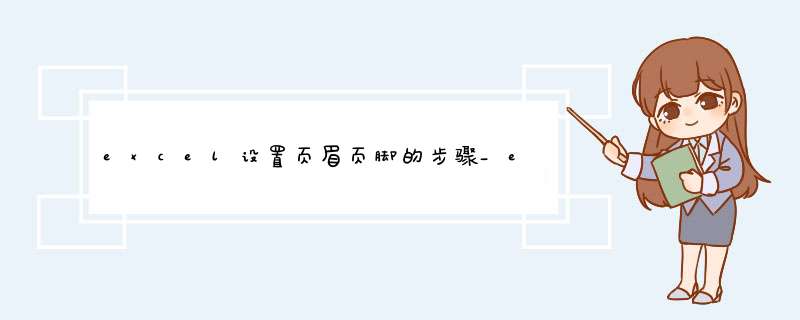
制作精美的表格倒在最后打印这一步,着实亏得很。
今天阿钟老师整理了一组实用的表格打印技巧,职场新手也能打印出漂亮表格01.调用打印窗口(一)点击【文件】-【打印】,可以调出打印窗口。
02. 调用打印窗口(二)按Ctrl+P键,可以快速调出打印窗口。
03. 调用打印窗口(三)在Excel左上角的快速访问工具栏中可以添加打印或快速打印按钮。
点击【自定义快速访问工具栏】,在列表中勾选【打印预览和打印】和【快速打印】;这样快速访问工具栏多了两个按钮,点击【打印预览和打印】可以调出打印窗口;如果你觉得表格不需要预览,可以点击【快速打印】。
以上四种调用打印的方法,你觉得哪个更方便,哪个更适合你呢?04.每页纸都打印表头选择【页面布局】选项卡,点击【打印标题】按钮,在顶端标题行文本框中输入表头单元格区域,或者鼠标选择表头行,【确定】完成。
05.将表格打印在一页纸上(一)点击【文件】菜单,选择【打印】,或者直接点击快捷工具栏中的【打印预览】按钮;点击【无缩放】,在列表框中选择【将工作表调整为一页】,这样表格就打印在一张纸上了。
06. 将表格打印在一页纸上(二)选择【页面布局】选项卡,在【调整为合适大小】工作组中,宽度选择【1页】。
高度也选择【1页】,这样再打印表格就在一张纸上了。
07.将表格打印在纸张中间选择【页面布局】选项卡,点击【页面设置】功能组右下角按钮;在d出的页面设置对话框中选择【页边距】页面,在居中方式处勾选【水平】,最后确定即可。
08.黑白打印我们在制作表格时为了美观和缓解眼睛疲劳,设置了多种颜色,但打印机是黑白打印机,带颜色的表格打印出来反而不清晰了,可以用下面的方法解决。
选择【页面布局】选项卡,点击【页面设置】功能组右下角按钮;在d出的页面设置对话框中选择【工作表】页面,勾选【单色打印】,最后【确定】即可。
09.打印部分表格(一)我们制作的表格,有些内容不需要打印出来,可以作如下 *** 作:选中需要打印的单元格区域,选择【页面布局】选项卡,点击【打印区域】下拉按钮,选择【设置打印区域】完成。
10. 打印部分表格(二)选择【页面布局】选项卡,点击【页面设置】功能组右下角按钮;在d出的页面设置对话框中选择【工作表】页面;在打印区域文本框中输入需要打印单元格区域,或者鼠标拖动选择打印区域,最后【确定】完成。
11.每页纸都打印页码选择【页面布局】选项卡,点击【页面设置】按钮,在d出的页面设置窗口中选择【页眉/页脚】选项卡,点击页脚下面的组合框,选择【第1页,共?页】,这样打印出来的表格,在纸张下方显示了页码和此次打印的页数。
12.打印批注点击【页面布局】选项卡中的【打印标题】按钮,调出页面设置窗口;在窗口中间位置,点击注释右侧组合框,选择【如同工作表中的显示】;最后点击【确定】,再打印时,批注就显示在纸上了。
13.打印公式平常我们表格中的公式是不需要打印出来的,如果非打印出来不可,下面 *** 作教你打印:点击【公式】选项卡中的【显示公式】按钮,先把公式显示出来,再打印就好了。
14.不打印错误值表格中使用函数公式出现了错误代码,我们不希望这些错误代码打印到纸上。
点击【页面布局】选项卡中的【打印标题】按钮,调出页面设置窗口;在窗口中间位置,错误单元格打印为,选择【空白】;最后点击【确定】,错误代码就打印不出来了。
15.设置页边距(一)点击【页面布局】选项 卡中的【页边距】按钮,从d出的菜单中可以选择系统预设和上次你使用的页边距。
16. 设置页边距(二)进入打印预览界面后(01-03讲的调用打印窗口),点击右下角显示页边距按钮,然后我们可以拖动连线直接修改页边距大小,这样更直观看到页边距情况17.打印指定页码的表格鼠标点击【文件】-【打印】进入到打印设置,在打印范围中输入相应的页码范围即可。
18.打印行号、列标点击【页面布局】-【页面设置】,打开页面设置窗口,选择【工作表】页面,勾选【行和列标题】即可。
19.横向打印表格(一)Excel默认表格纵向打印在纸张上,如果表格列很多,纵向打印时无法显示到一页上,这时就需要横向打印了。
点击【页面布局】选项卡中的【纸张方向】按钮,选择【横向】即可。
20.横向打印表格(一)选择【页面布局】选项卡,点击【纸张方向】按钮,选择【横向】即可。
21.打印全部表格当一个Excel文件中包含多个工作表,选一个工作表打印一个很麻烦,我们可以一次性全部打印出来。
鼠标点击击【文件】-【打印】,然后在【设置】中的下拉列表中选择【打印整个工作簿】即可。
22.每页纸打印LOGO图片点击【页面布局】选项卡,找到【页面设置】组,点击右侧按钮调出页面设置窗口;在页面设置窗口中选择【页眉/页脚】选项卡;点击【自定义页眉】,打开页眉窗口,如果想把Logo放到左上角的话,就点击左部下方文本框,把Logo放到右上角的话,就点击右部下方文本框,然后再点击【插入图片】按钮,选择Logo图片;最最后点击【确定】直到返回工作区,这样再打印时,每页纸上都会有LOGO图片了。
23.快速调整打印区域设置打印区域后,可以切换到【视图】下的【分页预览】选项,通过鼠标拖动蓝色的线可以快速地调整打印页面中的数据。
24.打印会议桌牌制作两列姓名,并上下、左右居中显示在单元格内,选中A列姓名,鼠标右键-【设置单元格格式】,在对齐页面,方向设置为-90度;选中B列姓名,鼠标右键-【设置单元格格式】,方向设置为90度。
设置列宽为50,设置行高为400,字体为黑体,字号为100选择【页面布局】选项卡,点击页面设置;在页边距页面,居中方式勾选【水平】和【垂直】打印效果预览:25.按类别自动分页打印表格中需要每个“部门”单独打印到一页纸上,你怎么打印呢?拆分表格吗?还是复制-粘贴呢?选中“部门”列单元格,点击【开始】-【排序和筛选】-【升序】,把各部门数据集合到一起;点击【数据】选项卡中的【分类汇总】按钮,调出分类汇总窗口;在分类汇总窗口中分类字段选择【部门】,汇总方式可以选择【求和】;选定汇总项可以选择【1月】、【2月】、【3月】,下面的勾选项:【每组数据分面】必须勾选,最后点击【确定】返回工作区;完成后的效果图如下:这样打印时就把每个部门分别打印在一张纸上了。
小伙伴们,在使用Excel中还碰到过哪些问题,评论区留言一起讨论学习,坚持原创不易,您的点赞转发就是对小编最大的支持,更多教程点击下方专栏学习。
欢迎分享,转载请注明来源:内存溢出

 微信扫一扫
微信扫一扫
 支付宝扫一扫
支付宝扫一扫
评论列表(0条)